win11休眠的禁止方法 怎么关闭win11的休眠模式
更新时间:2023-09-19 11:27:12作者:zheng
我们在设置了win11电脑的休眠模式之后就可以让电脑自动进行休眠状态,降低能耗,但是有些用户想要关闭win11电脑的休眠模式,方便自己快速查看win11电脑的工作状态,但却不知道怎么关闭win11的休眠模式,今天小编就给大家带来win11休眠的禁止方法,操作很简单,大家跟着我的方法来操作吧。
推荐下载:windows11正式版下载
方法如下:
1、首先右键开始菜单,打开“设置”
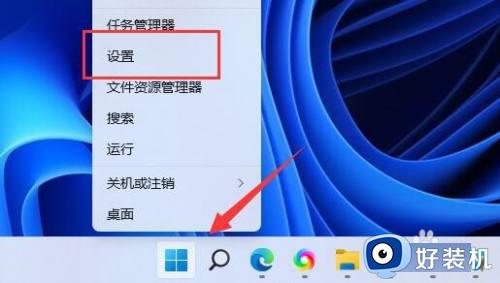
2、接着打开右边的“电源”选项。
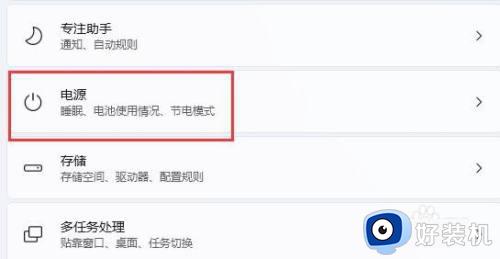
3、然后将其中屏幕和睡眠全部改为“从不”就可以解决了。
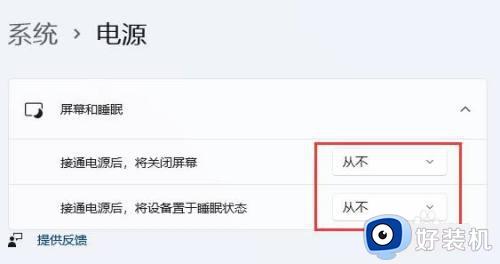
4、这样就可以完成win11禁止休眠了。
以上就是win11休眠的禁止方法的全部内容,如果有遇到这种情况,那么你就可以根据小编的操作来进行解决,非常的简单快速,一步到位。
win11休眠的禁止方法 怎么关闭win11的休眠模式相关教程
- win11禁止休眠的方法 win11怎么取消休眠模式
- win11休眠模式怎么关闭 win11系统关闭休眠模式的步骤
- win11休眠模式如何关闭 win11关闭休眠模式的操作步骤
- win11设置休眠模式的方法 win11如何开启休眠模式
- win11怎么设置休眠模式 win11设置休眠模式详细步骤
- win11电脑休眠设置在哪里 win11休眠设置该如何打开
- windows11怎么设置关盖不休眠 win11合盖不休眠的设置方法
- win11修改休眠等待时间的教程 win11怎么修改休眠等待时间
- win11怎么设置休眠模式 win11设置休眠模式的步骤
- win11无法进入休眠的修复方法 win11进不了休眠模式怎么办
- win11家庭版右键怎么直接打开所有选项的方法 win11家庭版右键如何显示所有选项
- win11家庭版右键没有bitlocker怎么办 win11家庭版找不到bitlocker如何处理
- win11家庭版任务栏怎么透明 win11家庭版任务栏设置成透明的步骤
- win11家庭版无法访问u盘怎么回事 win11家庭版u盘拒绝访问怎么解决
- win11自动输入密码登录设置方法 win11怎样设置开机自动输入密登陆
- win11界面乱跳怎么办 win11界面跳屏如何处理
win11教程推荐
- 1 win11安装ie浏览器的方法 win11如何安装IE浏览器
- 2 win11截图怎么操作 win11截图的几种方法
- 3 win11桌面字体颜色怎么改 win11如何更换字体颜色
- 4 电脑怎么取消更新win11系统 电脑如何取消更新系统win11
- 5 win10鼠标光标不见了怎么找回 win10鼠标光标不见了的解决方法
- 6 win11找不到用户组怎么办 win11电脑里找不到用户和组处理方法
- 7 更新win11系统后进不了桌面怎么办 win11更新后进不去系统处理方法
- 8 win11桌面刷新不流畅解决方法 win11桌面刷新很卡怎么办
- 9 win11更改为管理员账户的步骤 win11怎么切换为管理员
- 10 win11桌面卡顿掉帧怎么办 win11桌面卡住不动解决方法
